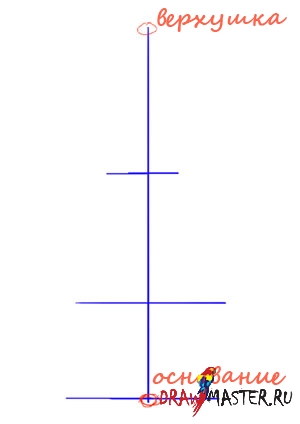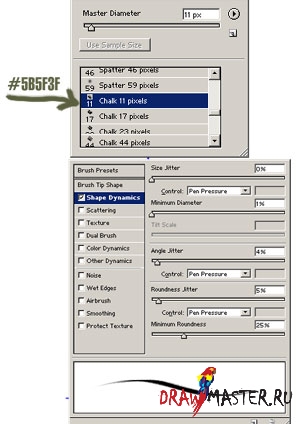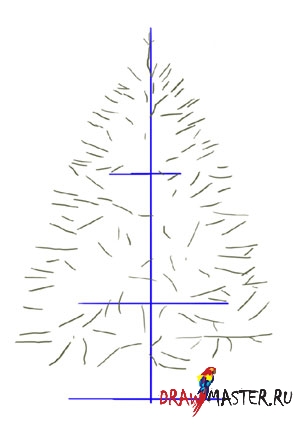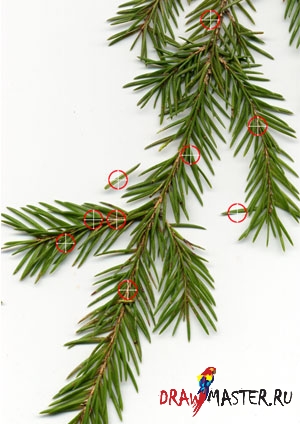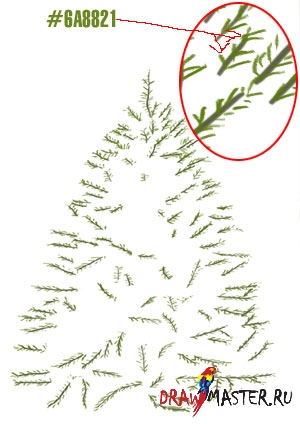ШАГ 1Создайте новый документ, настолько большой, насколько вам нужно :) Если конечный результат вам понравится, возможно, вам захочется распечатать его. Мы будем строить своего рода скелет для нашей елки. Я отметил, где будет начинаться елка, и какой ширины она должны быть.
ШАГ 2Теперь давайте присмотримся к кистям, которые мы будем использовать. Меловая кисть (Chalk brush) даст нам интересную текстуру… Настройки для этой кисти довольно стандартные. Цвет выбираю оливково-зеленый. При работе с цветами нужно помнить лишь одно – для каждого цвета создается новый слой. Мои голубые направляющие линии, например, тоже на отдельном слое.
ШАГ 3С помощью выбранной кисти я наметил примерные границы нашего дерева – именно на этом этапе вы должны определиться с конечной формой елки. Никакой текстуры, просто элементарные штрихи. Мало похоже на елку, скорее на дикобраза, но… главное пока - общая форма.
ШАГ 4Я отсканировал веточку хвои. Всегда хорошо иметь под рукой фотографию объекта, который собираетесь рисовать. «Мишенями» я отметил те зоны, цвета которых мы будем использовать в своей работе. Весь процесс рисования елки я брал цвета с реального фото.
ШАГ 5Итак, самый «рабочий» этап. На наших ветках добавляем иголочки. Напоминаю, это уже делается на отдельном новом слое…
ШАГ 6Под слоями с ветвями и иголочками я начал рисовать более крупными кистями, с более сложными настройками. Я все еще придерживаюсь своего выбора в пользу Меловой кисти (Chalk brush), но добавил Рассеивание (Scattering) по Двум осям (Both Axes) с чувствительностью к Нажиму пера (Pen Pressure), чтобы придать дереву легкой текстурированности. Я нарисовал ствол и несколько крупных ответвлений.
Снова напомню – для каждого цвета создавайте отдельный слой. На этом этапе я использовал всего три цвета (они отмечены на рисунке).
ШАГ 7Да, это уже больше походит на елку :) Объединяем четыре последних слоя – тонкие ветки и три слоя с широкими ветвями. Иголочки (т.е. хвою) пока оставим на отдельном слое. Далее начинаем подбирать новые цвета с фотографии и, используя Меловую кисть (Chalk brush) №11 с Рассеиванием (Scattering) по Двум осям (Both Axes), начинаем наносить больше хвойных веточек, меняя время от времени цвета. В основном, здесь все те же три цвета, но получилась небольшая градация в оттенке из-за того, что я брал цвета Пипеткой (Eyedropper) и объединил предыдущие слои.
ШАГ 8Размываем получившееся творение и с помощью кисти Брызги (Spatter brush) №14 «вытягиваем» штрихи. Это нужно для того, чтобы добавить дополнительные оттенки зеленого и перекрыть пустоты в дереве.
Иголочки хвои по-прежнему находятся на отдельном слое и НЕ размазаны.
ШАГ 9Дублируем размытый слой и отражаем его по Горизонтали (Flip horizontally). Верхний слой ставим в режим Умножение (Multiply). Во-о-от, наша елочка выглядит уже приличнее – она стала более пушистой и нет просвечивающих пустот, но выглядит слишком симметрично, нет естественной хаотичности… и это есть плохо!
ШАГ 10Вот так выглядит елка после моих попыток избавиться от зеркальности. Думаю, ее уже можно спутать с реальной фотографией :) В таком маленьком размере она реально кажется настоящей, как на фотке. Если же все таки присмотреться поближе, вы увидите все мазки кистями. Присмотритесь к большому изображению этой стадии
здесь. Вроде неплохо, нет повторяющихся похожих элементов. На этом этапе я как раз объединил слой с «иголочками». Затем я добавил еще много дополнительных штрихов, подбирая новые цвета с фото-образца. Ничего сложного, просто делайте легкие штрихи тут и там – сама кисть (а я все еще использую Меловую кисть (Chalk brush)), имеющая на себе текстуру, сделает все за вас.
ШАГ 11Так, теперь давайте украсим наше прелестное деревце. Не знаю, как эта штука называется – длинные мохнатые нити/веревочки – в общем, нарисовал я ее с помощью круглой мягкой кисти (Soft Round brush), потом поменял режим наложения слоя (да-да, и эта мишура находится на отдельном слое! :D) на Затухание (Dissolve). Затем создаем новый пустой слой поверх предыдущего и объединяем эти два, чтобы сохранить заглушенные цвета, но режим остался Нормальным (Normal). Потом поймете, зачем нам это надо.
ШАГ 12Примените Фильтр – Искажение – Волна (Filter – Distort – Wave) с настройками по умолчанию, затем добавьте к слою эффект Внешнего свечения (Outer Glow) при стандартных настройках, изменив лишь цвет свечения со светло-желтого на белый.
ШАГ 13Почти готово! С лампочками все предельно просто – наносите их мягкой круглой кистью… на самом деле тут у меня три разных слоя с лампочками – именно, по слою на каждый цвет. У всех у них есть Внешнее свечение (Outer Glow), но настройки немного разятся. Внешнее свечение слоя с белыми лампочками стоит в режиме яркий свет (Vivid light), для голубых лампочек я выбрал Жесткий свет (Hard Light), а для красных – Цветное горение (Color Burn). На фоне простой градиент, к которому я применил шум – по Гауссу (Gaussian), Монохромный (Monochromatic). Я также высветлил область вокруг елки с помощью инструмента Осветлитель (Dodge tool) в режиме Световые пятна (Highlights) – использовал для этого большую круглую кисть.
Знаю, выглядит «дешево», но, послушайте, сейчас же Рождество! :) Веселых праздников всем!
Автор: Михаи Йонаску (Mihai Ionascu)Локализация урока для вас подготовлена командой сайта: http://www.DrawMaster.ruНе забудьте сказать «Спасибо» за публикацию урока!